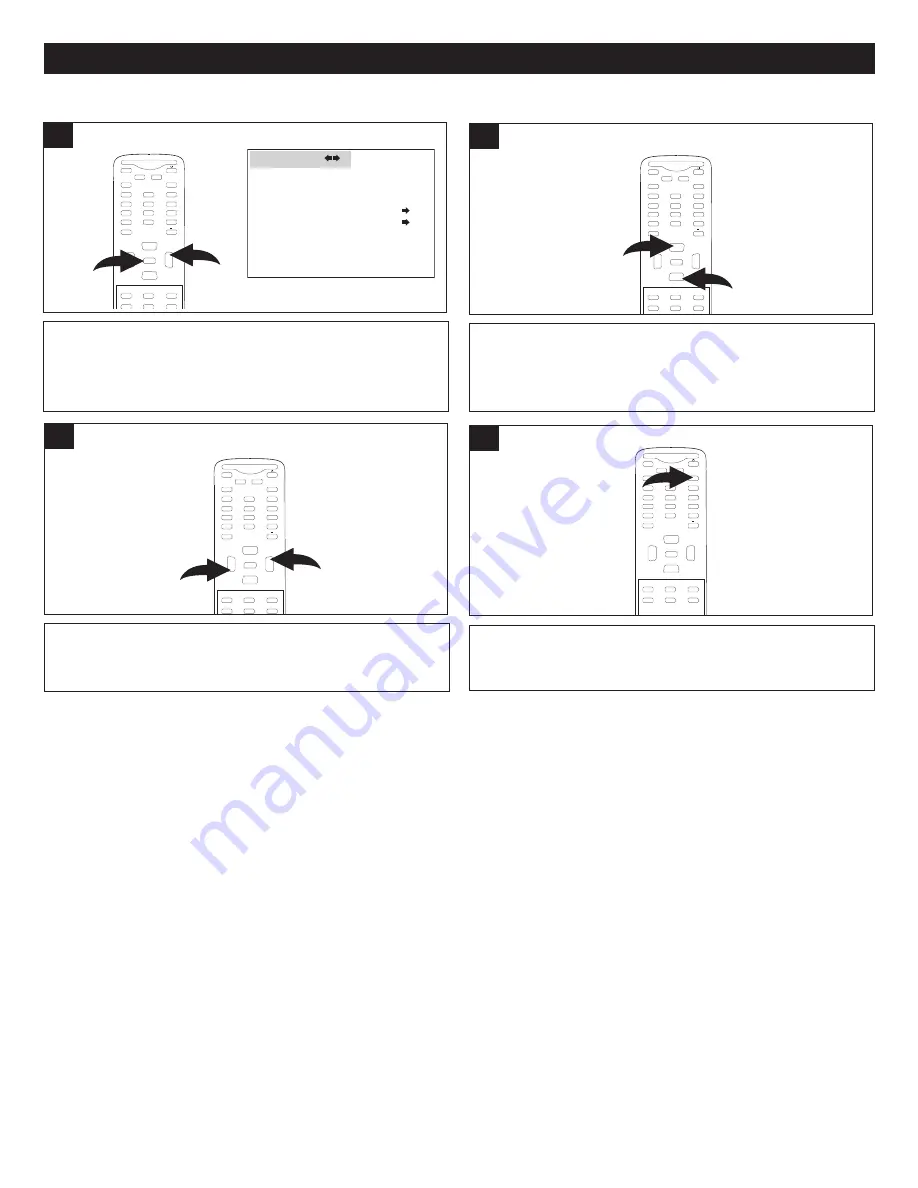
22
SETTING THE NTSC CLOSED CAPTION
SETTING THE MENUS (CONTINUED)
Press the CHANNEL Up
1
or Down
2
button until NTSC
CAPTION is selected.
MUTE
Q.VIEW
INFO
INPUT
SAP
P.MODE
-
MENU
CH-
CH+
VOL
-
VOL
+
CC
SLEEP
GUIDE
FAV.LIST
ARC
CH.LIST
EXIT
0
1
2
ENTER
2
With the TV on, press the MENU button
1
; the Video menu
will appear. Press the VOLUME Up button
2
to select the
Function menu.
LANGUAGE
ENGLISH
BLUE SCREEN
ON
NTSC CAPTION
OFF
DTV CAPTION
PARENTAL LOCK
FUNCTION
1
MUTE
Q.VIEW
INFO
INPUT
SAP
P.MODE
-
MENU
CH-
CH+
VOL
-
VOL
+
CC
SLEEP
GUIDE
FAV.LIST
ARC
CH.LIST
E
0
2
1
ENTER
When done, press the EXIT button to exit the menus.
MUTE
Q.VIEW
INFO
INPUT
SAP
P.MODE
-
MENU
CH-
CH+
VOL
-
VOL
+
CC
SLEEP
GUIDE
FAV.LIST
ARC
CH.LIST
EXIT
0
ENTER
4
Press the VOLUME Up
1
or Down
2
button to select
between: CC1, CC2, CC3, CC4, TEXT1, TEXT2, TEXT3,
TEXT4 or OFF.
MUTE
Q.VIEW
INFO
INPUT
TV/DTV
SAP
P.MODE
-
MENU
CH-
CH+
VOL
-
VOL
+
CC
SLEEP
GUIDE
FAV.LIST
ARC
CH.LIST
E
0
1
2
ENTER
3
NOTES:
• See page 23 for more information on Closed Captions.
• You can also use the CC (Closed Caption) button on your remote to scroll though and select a Closed Captions option
while viewing a program.
















































